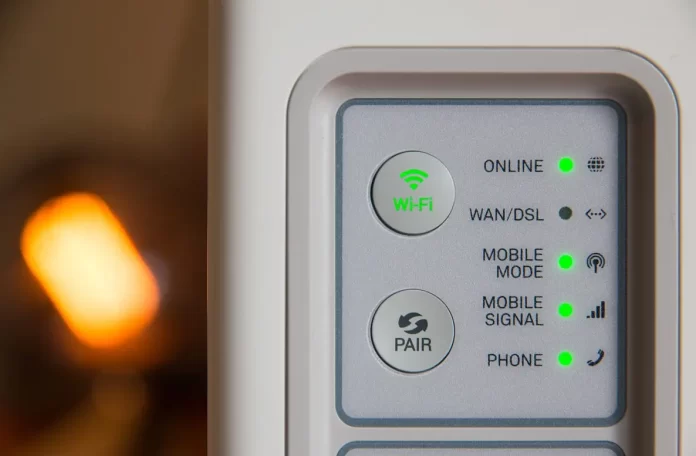Доступ в Интернет в современном мире стал очень важной опцией для каждого дома. Сегодня у всех людей есть свои персональные точки доступа в Интернет. Чаще всего это Wi-Fi маршрутизаторы для беспроводного доступа в Интернет.
Если вы купили себе такой новый маршрутизатор, вас может заинтересовать изменение пароля и имени вашей Wi-Fi-сети. Такая опция доступна на любом роутере. В том числе вы сможете изменить эти данные в роутере Spectrum.
Почему вы должны изменить имя и пароль своей сети
Как только вы приобретете новый маршрутизатор Spectrum, целесообразно сразу же изменить имя и пароль по умолчанию для вашей точки доступа в Интернет. Для этого есть несколько причин.
Главный из них — это, конечно, безопасность. Если вы установите пароль и имя маршрутизатора, которые будут отличаться от стандартных, то хакерам будет сложнее взломать этот пароль. Соответственно, они не смогут получить доступ к вашей домашней сети и подключенным к ней устройствам.
Еще одна важная причина сменить пароль и сетевое имя — удобство использования. Согласитесь, что пароль, который вы сами придумали, гораздо проще запомнить и ввести во все необходимые устройства, чем случайный набор букв, который написан в инструкции к вашему маршрутизатору.
Вы можете быстро и легко изменить имя сети и пароль через веб-интерфейс маршрутизатора Spectrum.
Как изменить сетевое имя и пароль маршрутизатора Spectrum
Для этого вам понадобится любое устройство, подключенное к маршрутизатору, с доступом к веб-браузеру. Подойдет любой браузер. Что вам нужно сделать дальше:
- Откройте браузер на вашем устройстве и введите IP-адрес вашего маршрутизатора в поле поиска и нажмите Enter.
- Вы можете найти его рядом с логином маршрутизатора. Обычно это 192.168.1.1. Однако он может меняться в зависимости от вашей настройки.
- Если на экране появится предупреждение «Ваше соединение не является частным«, нажмите Дополнительно, а затем Продолжить.
- Затем вам нужно будет зайти в настройки маршрутизатора. Для этого вам понадобятся логин и пароль для маршрутизатора Spectrum. Эту информацию можно найти на маршрутизаторе. Обычно стандартными паролем и логином для входа в настройки роутеров Spectrum являются admin и admin.
- Затем выберите панель WiFi 2,4 ГГц или 5 ГГц. Если у вас двухдиапазонный маршрутизатор, вы можете выбрать один из двух различных диапазонов, каждый из которых имеет свое имя сети WiFi и пароль.
- После этого перейдите на вкладку Основные.
- Здесь вы найдете поле SSID (Service Set Identifier), которое является именем для вашей сети. Здесь необходимо ввести имя, которое будет использоваться при поиске вашей сети. Оно будет доступно всем пользователям в радиусе действия вашего WiFi.
- Затем введите новый пароль WiFi. Вы можете найти это поле в разделе Настройки безопасности. По умолчанию используется персональная настройка безопасности WPA2. Там есть поле, в котором необходимо ввести новый пароль, длина которого должна быть не менее 8 символов.
- Далее необходимо проверить пароль WiFi. Введите новый пароль в появившееся после этого поле.
- В конце нажмите кнопку Применить. Она расположена в правом нижнем углу. Это сохранит ваши изменения, после чего вы сможете закрыть страницу настроек маршрутизатора.
Если вы измените имя сети или пароль сети WiFi, которую вы используете в данный момент, вы выйдете из системы. Лучше всего изменить настройки для диапазона, который вы в данный момент не используете. Затем вы можете переключить сеть и внести изменения для другого диапазона.
Как изменить пароль маршрутизатора Spectrum с помощью приложения My Spectrum App
Маршрутизаторы Spectrum также имеют удобное мобильное приложение, которое можно использовать для изменения настроек маршрутизатора с помощью смартфона. Для этого вам необходимо:
- Загрузите приложение My Spectrum на свой смартфон. Вы можете найти его в Google Play Store для устройств Android или в Apple App Store для iPhone и других устройств Apple.
- После установки откройте приложение и введите свое имя пользователя и пароль Spectrum, затем нажмите Login.
- После этого необходимо выбрать пункт Службы.
- Здесь нажмите на Просмотр и редактирование информации о сети.
- Теперь вы можете ввести новый пароль и имя сети.
- Наконец, нажмите Сохранить.
Как видите, сделать это довольно просто. Таким образом, вы можете быстро изменить настройки маршрутизатора Spectrum.